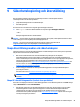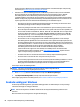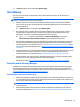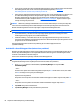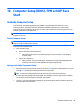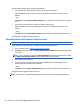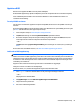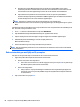User Guide - Windows 10
a. Identifiera den senaste BIOS-uppdateringen och jämför den med den BIOS-version som är
installerad på din dator. Anteckna datum, namn eller annan identifierare. Du kan behöva den här
informationen för att hitta uppdateringen senare när den har laddats ned till hårddisken.
b. Följ instruktionerna på skärmen för att hämta filen du valt och spara den på hårddisken.
Anteckna sökvägen till platsen på hårddisken dit BIOS-uppdateringen ska laddas ned. Du behöver
den här sökvägen när du är redo att installera uppdateringen.
OBS! Om datorn är ansluten till ett nätverk rekommenderar vi att du rådgör med
nätverksadministratören innan du installerar programuppdateringar, särskilt uppdateringar av system-
BIOS.
Installationsprocedurerna för BIOS varierar. Följ instruktionerna som visas på skärmen när nedladdningen är
klar. Gör så här om inga instruktioner visas:
1. Skriv fil i sökrutan i aktivitetsfältet och välj sedan Utforskaren.
2. Välj hårddiskbeteckningen. Hårddiskbeteckningen är i typfallet Lokal disk (C:).
3. Följ den sökväg som du noterade tidigare och öppna mappen som innehåller uppdateringen.
4. Dubbelklicka på filen med filtillägget .exe (till exempel filnamn.exe).
BIOS-installationen börjar.
5. Slutför installationen genom att följa instruktionerna på skärmen.
OBS! När ett meddelande på skärmen visar att installationen är slutförd kan du ta bort den fil du laddade
ned från hårddisken.
Ändra startordningen med hjälp av f9-prompten
Gör så här för att dynamiskt välja en startenhet för den nuvarande startsekvensen:
1. Öppna menyn Boot Device Options (Alternativ för startenheten):
●
Datorer eller plattor med tangentbord:
▲
Starta eller starta om datorn och när HP-logotypen visas trycker du på f9 för att gå till menyn
Boot Device Options (Alternativ för startenheten).
●
Plattor utan tangentbord:
▲
Stäng av plattan. Tryck på strömknappen i kombination med volymsänkningsknappen tills
startmenyn visas och tryck sedan på F9 för att gå till menyn Boot Device Options (Alternativ
för startenheten).
2. Välj en startenhet och tryck på Retur.
68 Kapitel 10 Computer Setup (BIOS), TPM och HP Sure Start